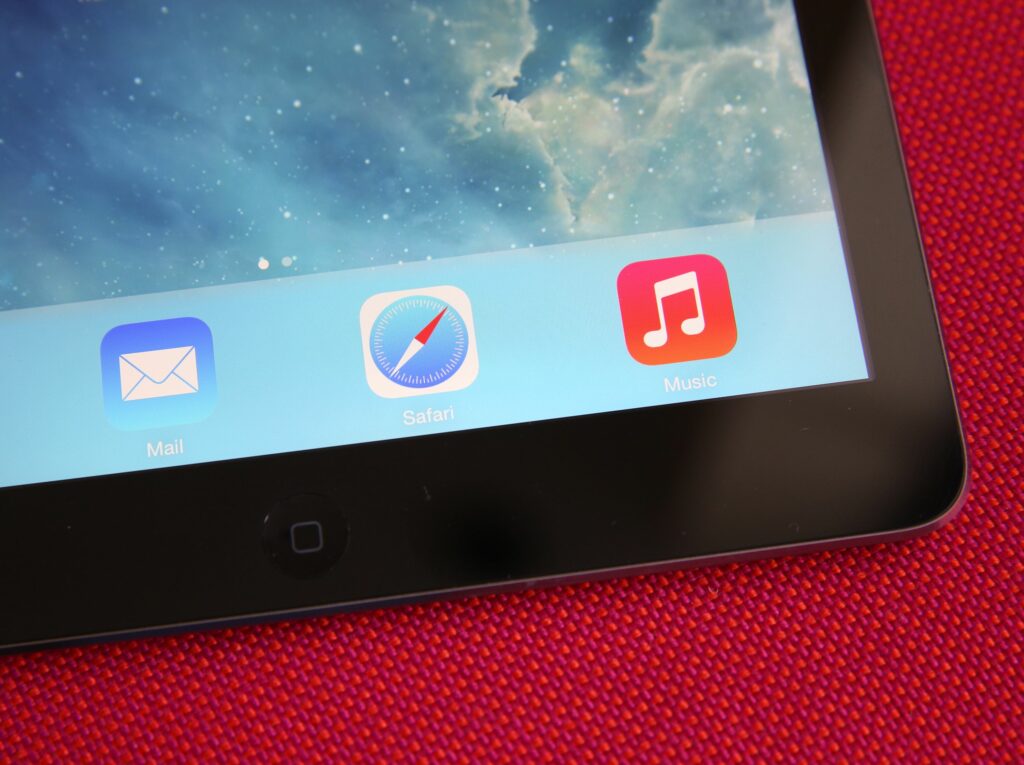
Ve Windows je proces přenosu hudby z iPhone na Android přímý, jakmile je vaše hudba synchronizována. Počítače Mac vyžadují k synchronizaci hudby s vaším zařízením Android aplikaci jiného výrobce, například YouTube Music nebo Android File Transfer. Informace v tomto článku platí pro Windows 10, 8 a 7 a Mac OS X Lion (10.7) a novější.
Synchronizace hudby s iTunes ve Windows
Pokud již máte veškerou hudbu ze svého iPhone synchronizovanou do knihovny iTunes v počítači se systémem Windows, máte hotovo. V opačném případě synchronizujte svůj iPhone s iTunes, abyste se ujistili, že všechny skladby jsou ve vaší knihovně iTunes. Pokud máte v plánu synchronizovat hudbu z iPhonu do knihovny iTunes, nezapomeňte na několik věcí:
- Použijte autorizovaný počítač, který je nezbytný k přenosu všech vašich nákupů z iTunes Store do počítače.
- Pokud část vaší hudby nebyla zakoupena prostřednictvím iTunes Store a není propojena s vaším Apple ID, můžete k přenosu hudby z vašeho iPhone do počítače se systémem Windows použít program jiného výrobce.
Ačkoli aplikace Hudba nahradila iTunes na počítačích Mac vydáním macOS Catalina (10.15) v roce 2019, Apple stále podporuje iTunes na počítačích se systémem Windows.
Jak přenést hudbu z iPhone na Android v systému Windows
Jakmile synchronizujete všechny své skladby do knihovny iTunes, můžete je přidat do svého zařízení Android z počítače se systémem Windows.
-
Spusťte iTunes. V Knihovna V části vyberte skladby, které chcete přenést do zařízení Android.
-
Zkopírujte soubory do nové složky v počítači se systémem Windows.
-
Připojte zařízení Android k počítači a přejděte na Hudba složku zařízení.
-
Zkopírujte a vložte skladby, které chcete přenést.
Jak přenést hudbu z iPhone na Android s Mac
Pokud používáte počítač Mac, máte několik možností, jak přenést hudební soubory do zařízení Android.
Hudba YouTube
Hudbu z iPhone můžete přenést do zařízení Android pomocí aplikace YouTube Music. Hudba YouTube nahradila Hudbu Google Play v roce 2020. Stále můžete přenášet seznamy skladeb a hudbu z Hudby Google Play do Hudby YouTube.
-
Otevřete prohlížeč na počítači Mac, přejděte na adresu music.youtube.com a přihlaste se pomocí stejného účtu Google, který je propojen s vaším zařízením Android.
-
Vybrat Profil ikona umístěná v pravém horním rohu YouTube Music.
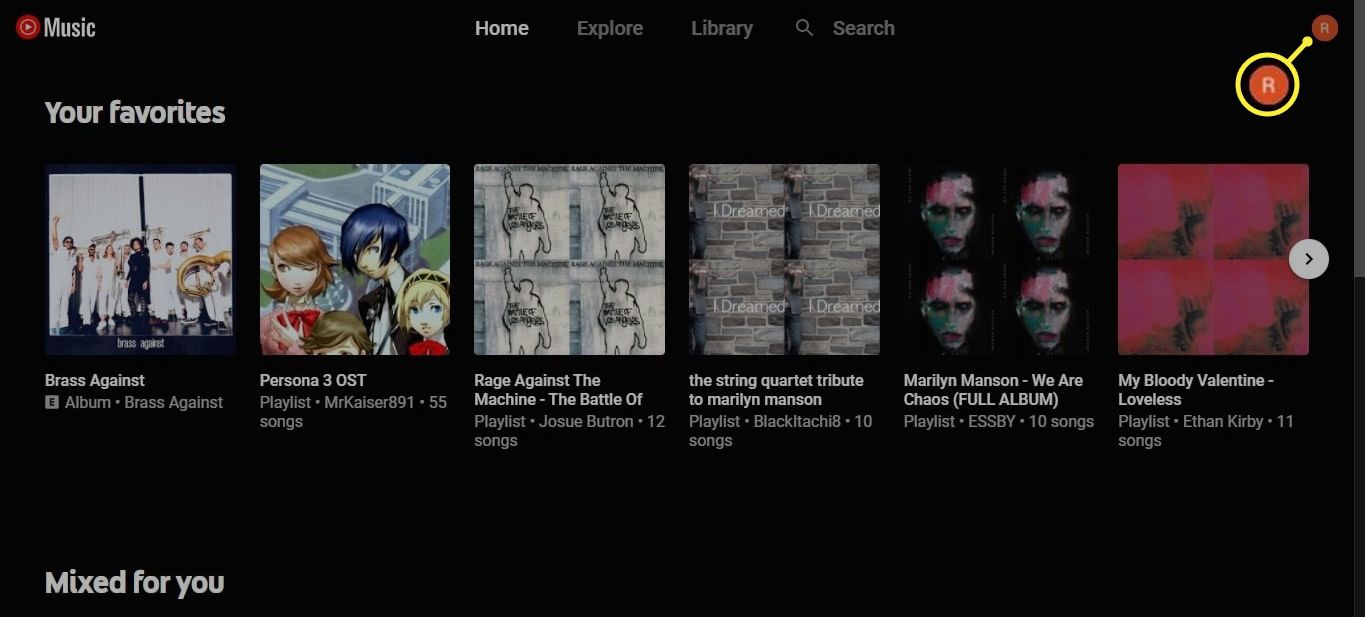
-
Vybrat Nahrajte hudbu.
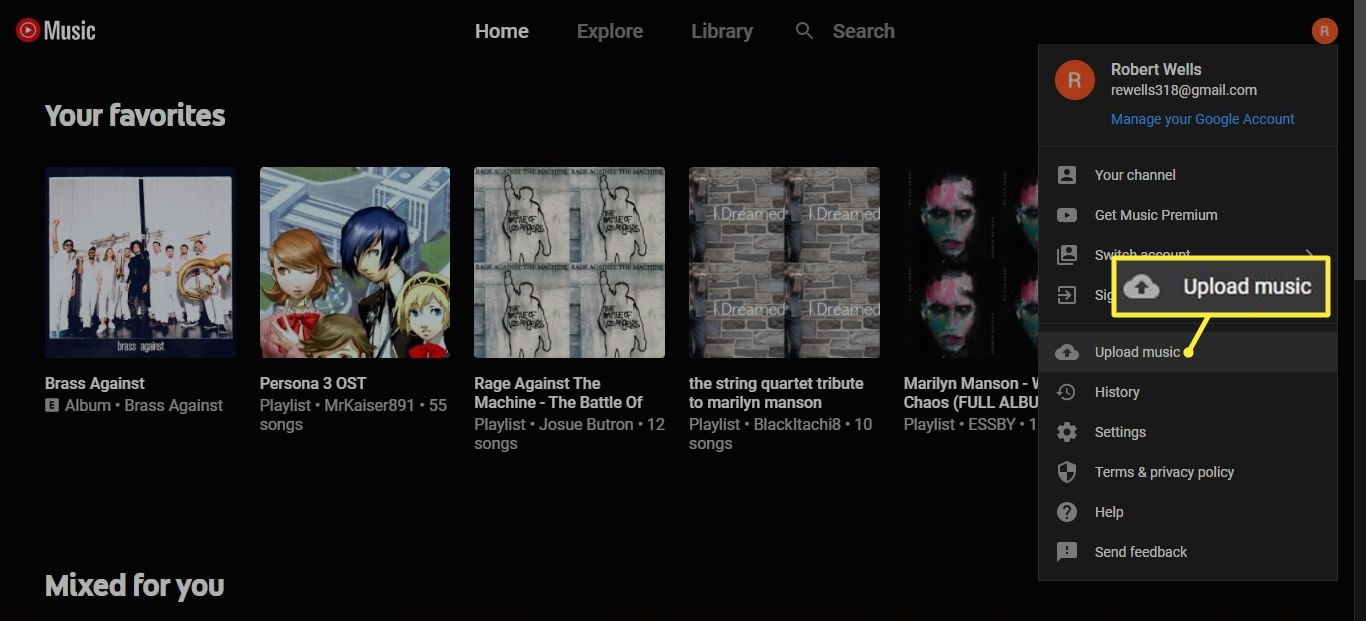
-
Vyberte skladby, které chcete přidat.
-
Po nahrání skladeb spusťte Hudba YouTube aplikace na vašem zařízení Android.
Nyní můžete přehrávat hudbu, když máte aktivní připojení k internetu. Můžete si také stáhnout skladby ze služby YouTube Music a přehrávat je offline.
Přenos souborů Android
Hudební soubory můžete přenášet přímo pomocí služby, jako je Android File Transfer.
-
Spusťte ve svém počítači Mac prohlížeč a přejděte na Android File Transfer.
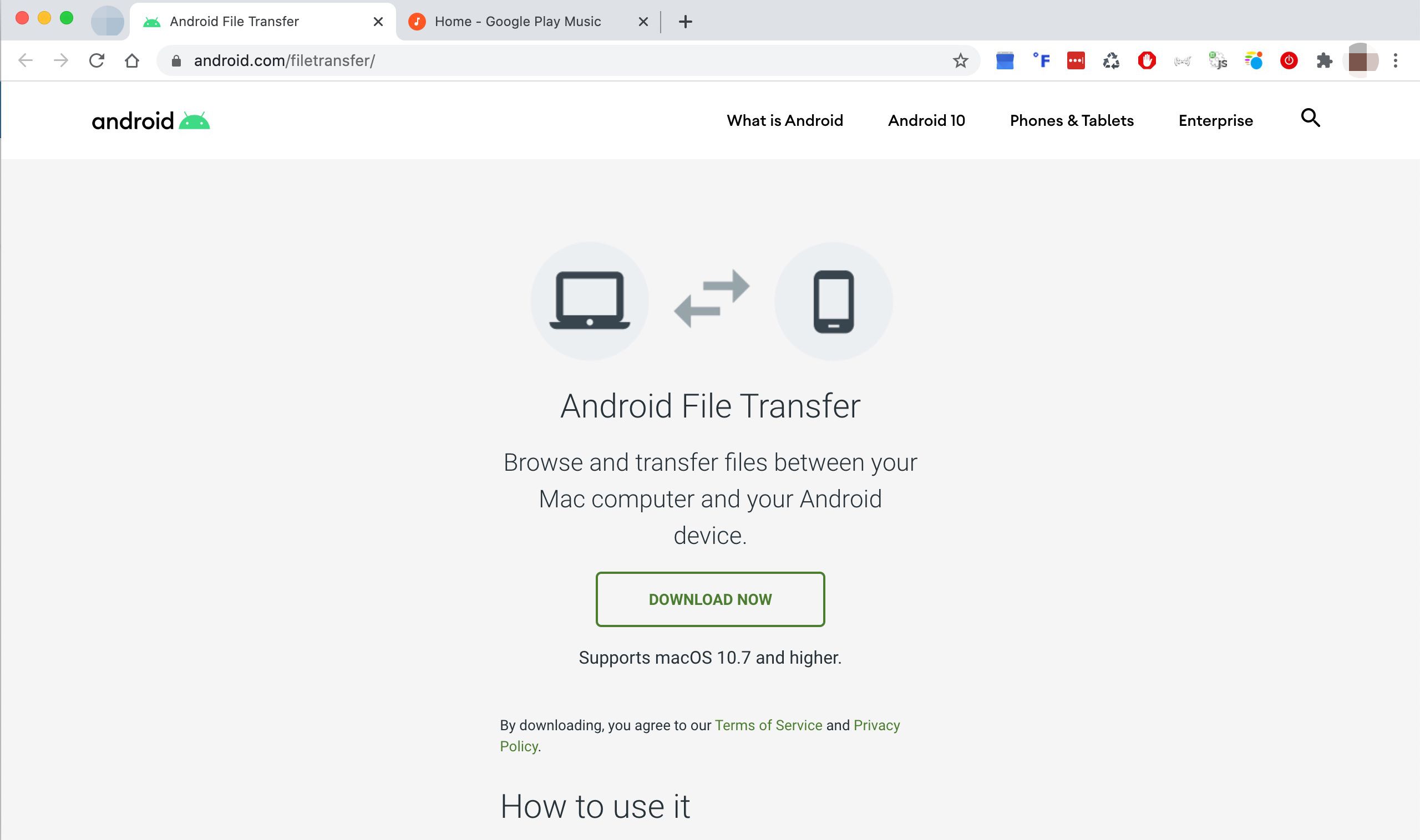
-
Stáhněte a nainstalujte aplikaci.
-
Připojte zařízení Android k počítači Mac pomocí kabelu USB.
-
Spusťte Přenos souborů Android aplikace na počítači Mac a přejděte na hudební soubory na počítači Mac.
-
Zkopírujte a vložte soubory, které chcete přenést do zařízení Android.
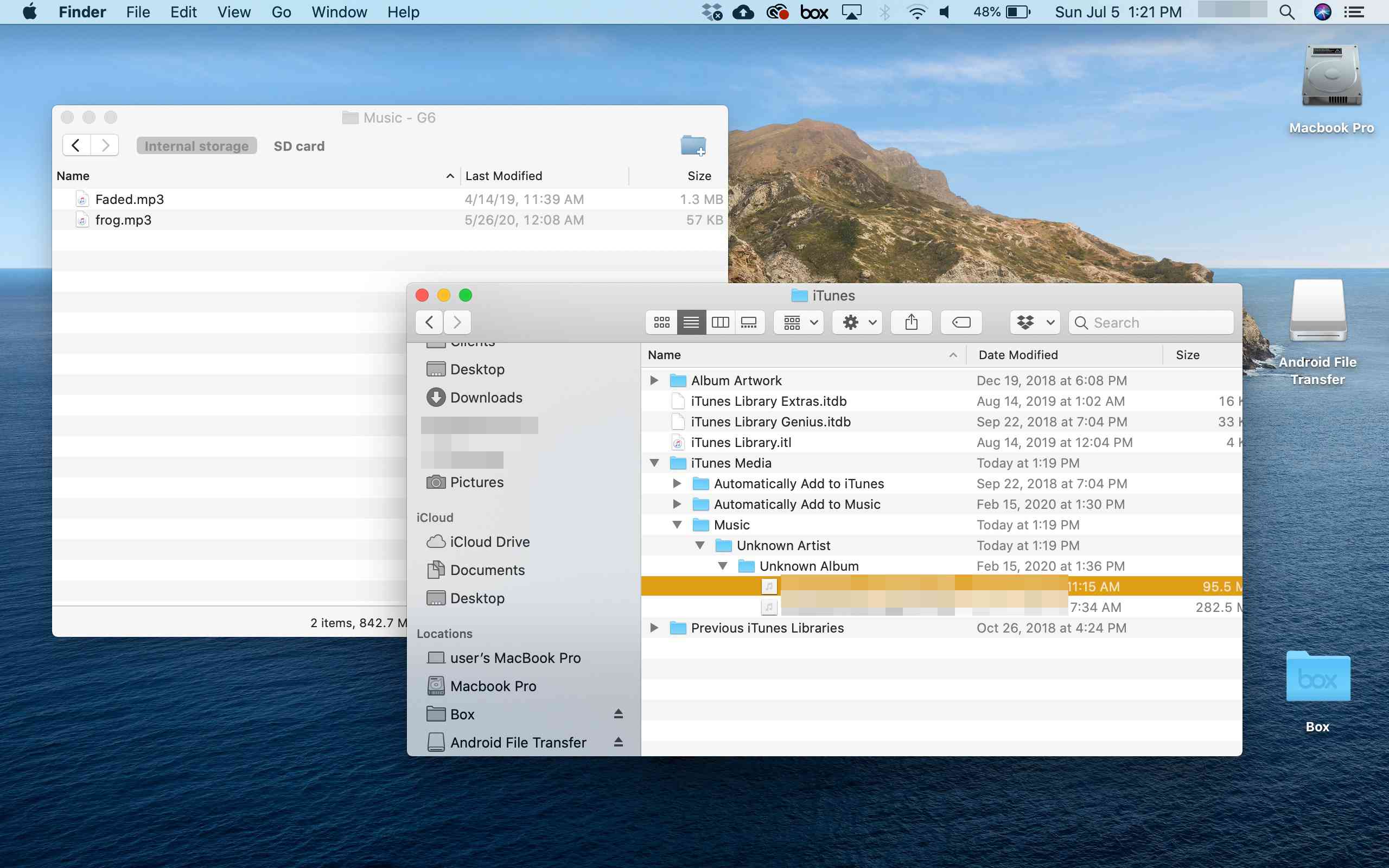
-
Po dokončení přenosu vysuňte zařízení Android.